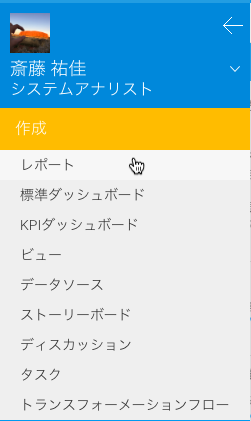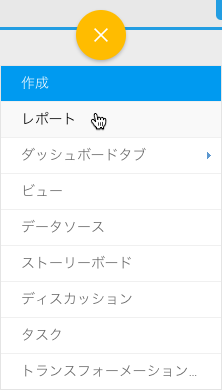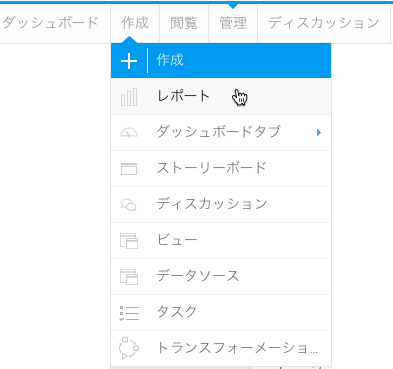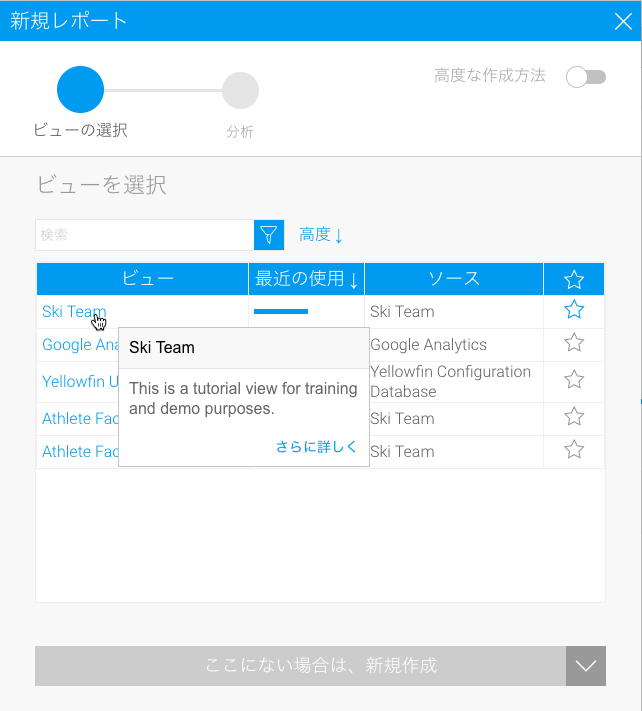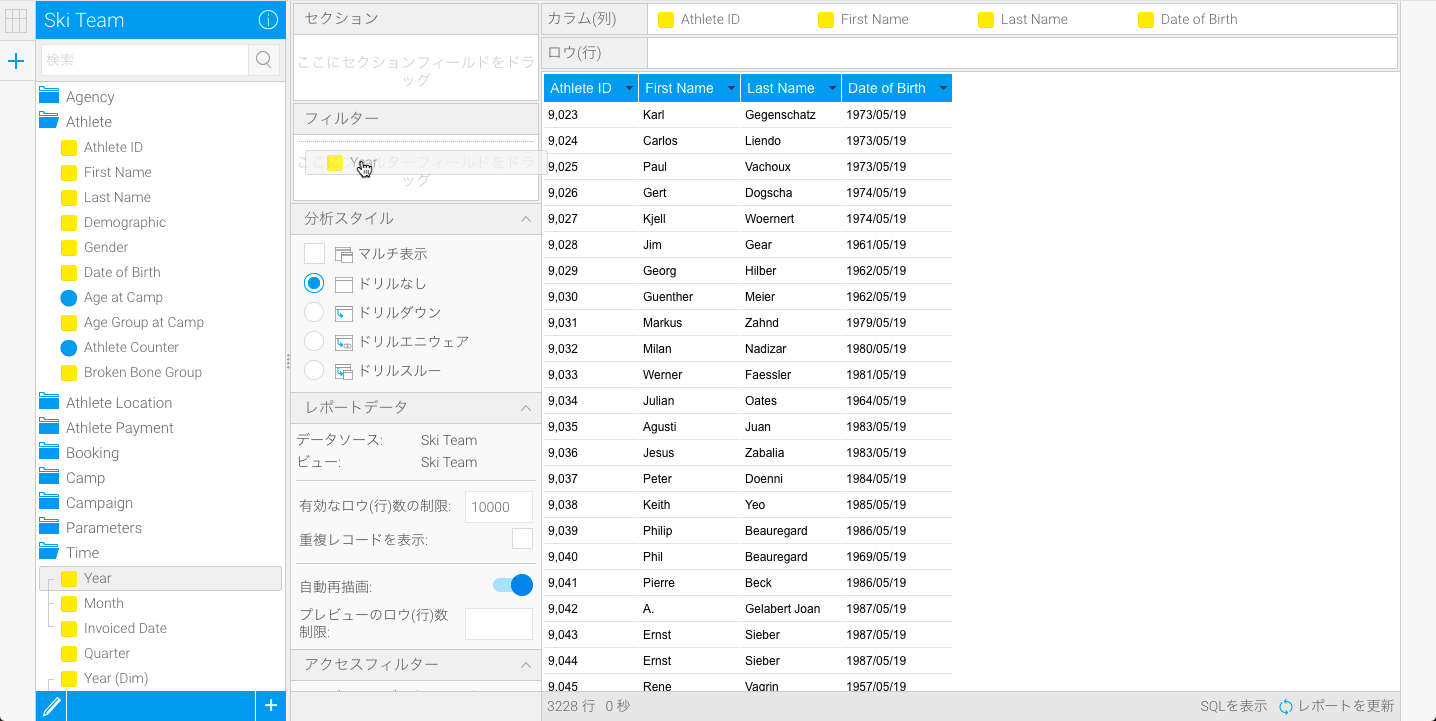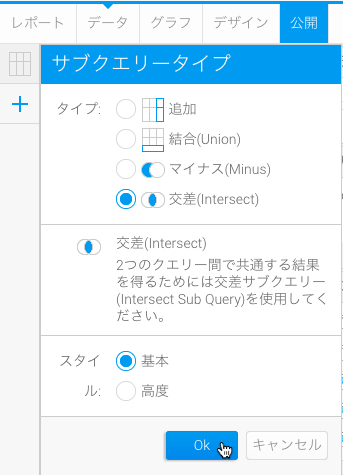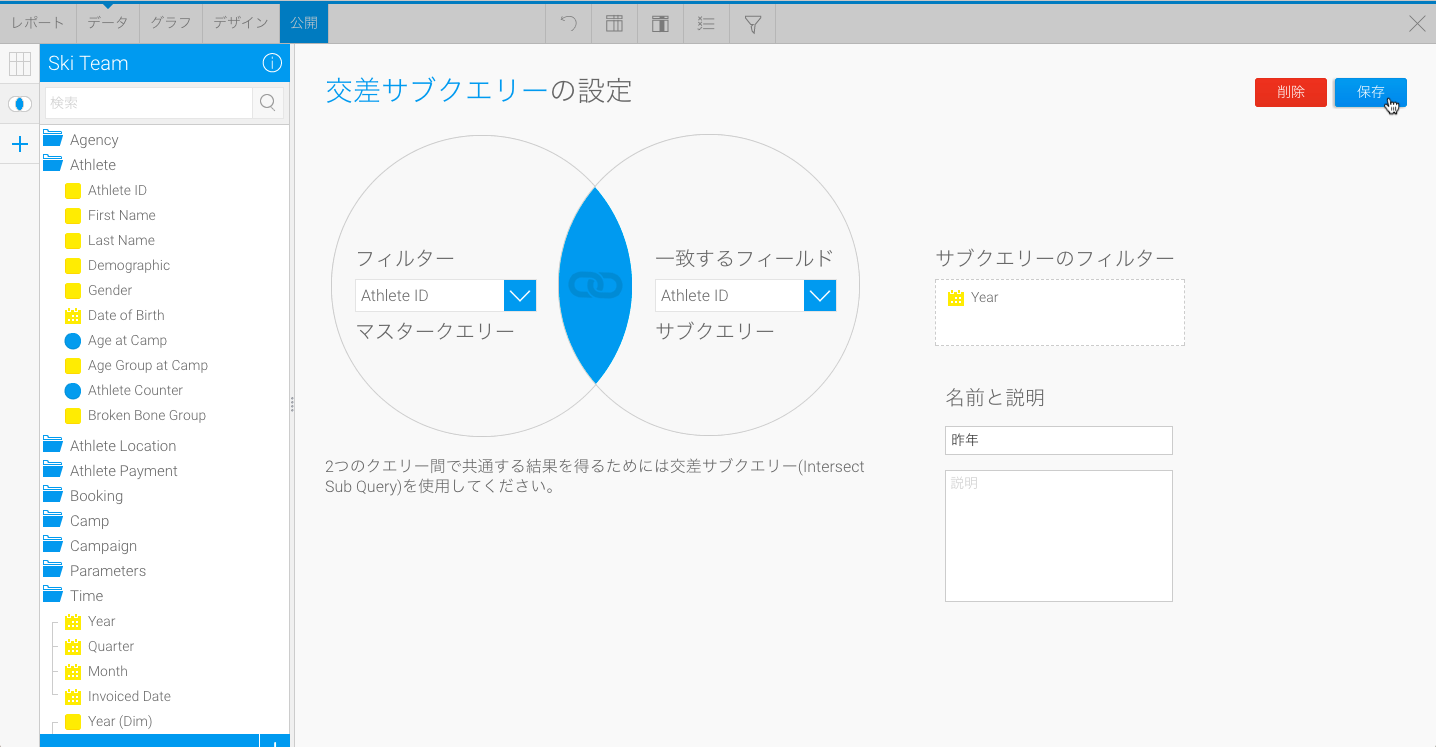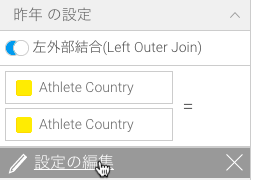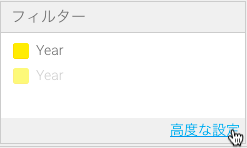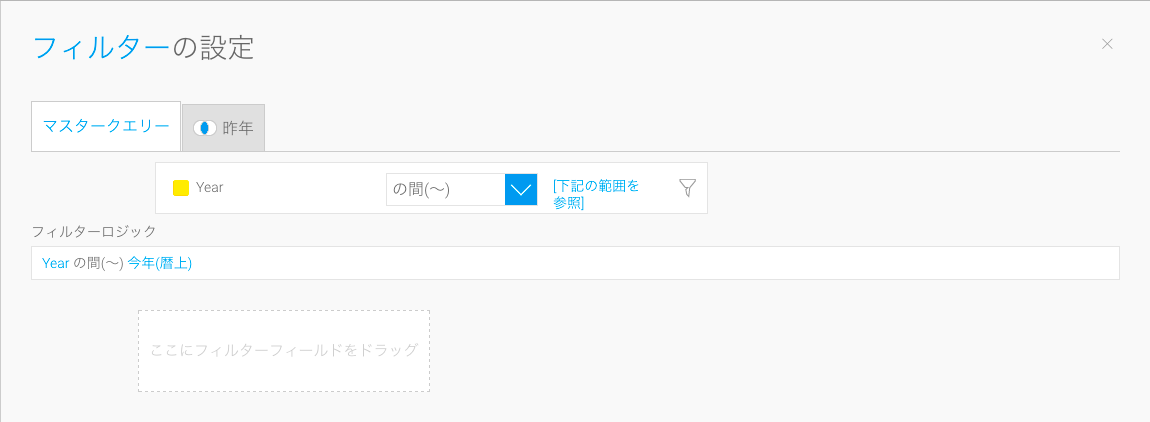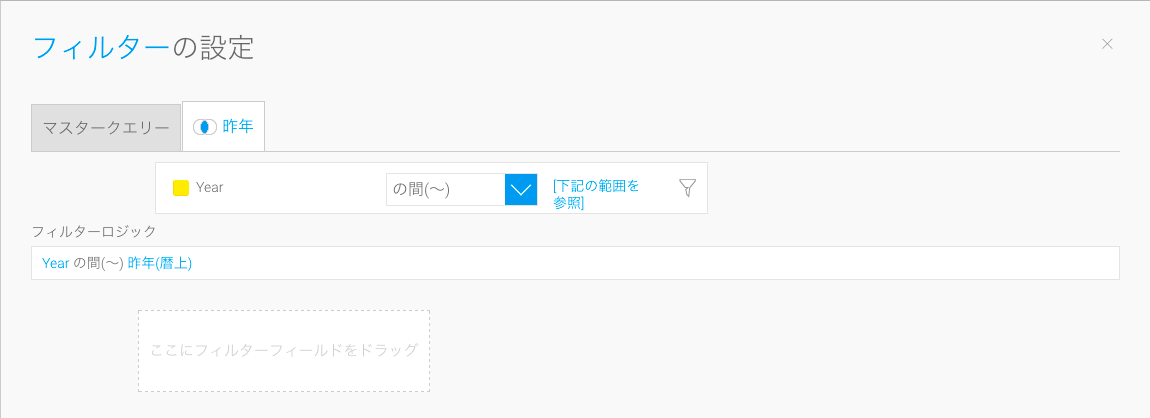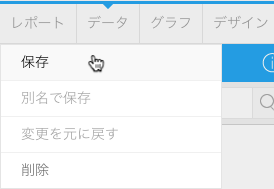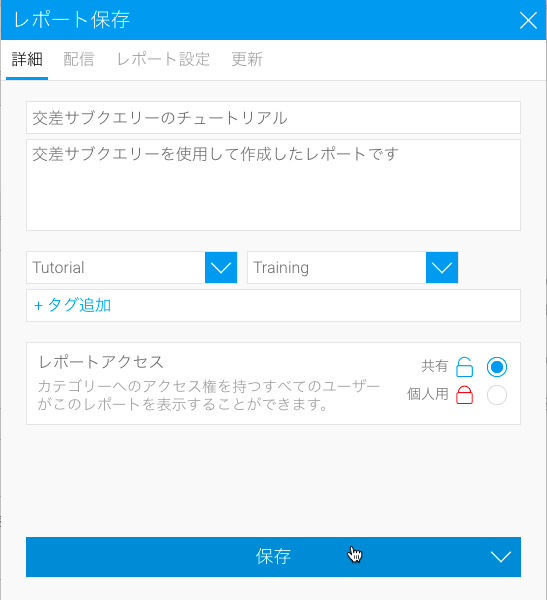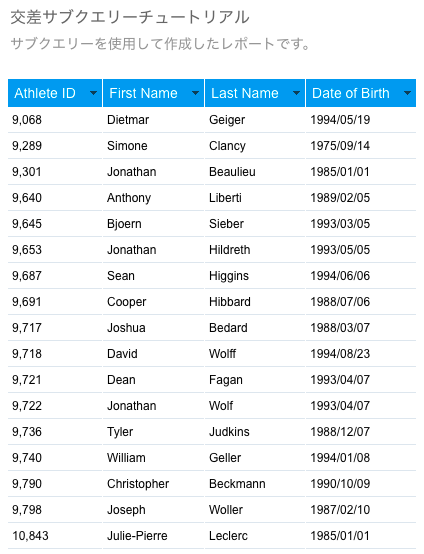Page History
| Anchor | ||||
|---|---|---|---|---|
|
| Table of Contents | ||
|---|---|---|
|
概要
こちらのチュートリアルでは、交差サブクエリーの設定方法について説明します。「交差サブクエリー」は、異なる2つの一覧の両方に含まれるものの一覧が必要な場合に使用すると有効です。
今回の例では、メインのレポートとして、今年のツアーに参加した顧客の一覧を使用します。昨年までのツアーに参加した顧客の一覧も作成し、両方に含まれる顧客の一覧を作成します。これにより、昨年からのリピーターの一覧を作成することができます。
作成
| Section | ||||||||||||||||
|---|---|---|---|---|---|---|---|---|---|---|---|---|---|---|---|---|
|
| Section | ||||||||||
|---|---|---|---|---|---|---|---|---|---|---|
|
マスタークエリー
| Styleclass | ||
|---|---|---|
| ||
| Section | ||||||||||
|---|---|---|---|---|---|---|---|---|---|---|
|
交差サブクエリー
| Styleclass | ||
|---|---|---|
| ||
交差サブクエリーの作成
| Section | ||||||||||
|---|---|---|---|---|---|---|---|---|---|---|
|
交差サブクエリーの設定
| Section | ||||||||||
|---|---|---|---|---|---|---|---|---|---|---|
|
設定の編集
| Section | ||||||||||
|---|---|---|---|---|---|---|---|---|---|---|
|
フィルターの適用
| Styleclass | ||
|---|---|---|
| ||
| Section | ||||||||||
|---|---|---|---|---|---|---|---|---|---|---|
|
マスターフィルター
| Section | ||||||||||
|---|---|---|---|---|---|---|---|---|---|---|
|
サブクエリーフィルター
| Section | ||||||||||
|---|---|---|---|---|---|---|---|---|---|---|
|
保存
| Styleclass | ||
|---|---|---|
| ||
| Section | ||||||||||
|---|---|---|---|---|---|---|---|---|---|---|
|
| Section | ||||||||||
|---|---|---|---|---|---|---|---|---|---|---|
|
| Section | ||||||||||
|---|---|---|---|---|---|---|---|---|---|---|
|
| horizontalrule |
|---|
| Styleclass | ||
|---|---|---|
| ||